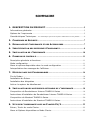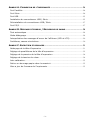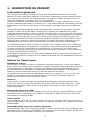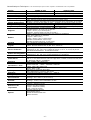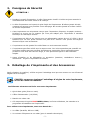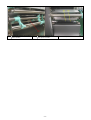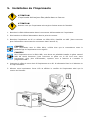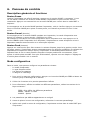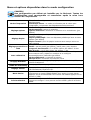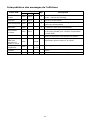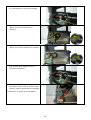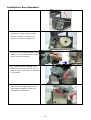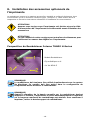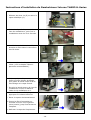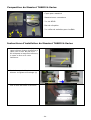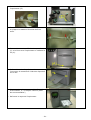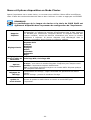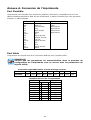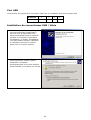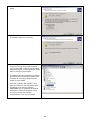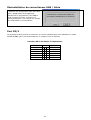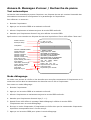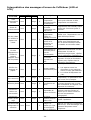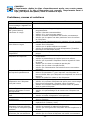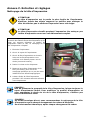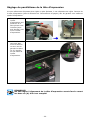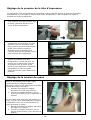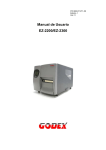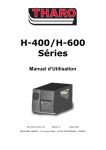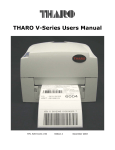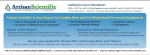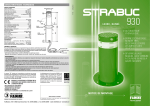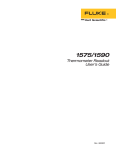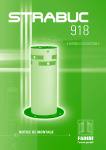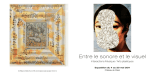Download Manuel d`Utilisation THARO H-Series
Transcript
Manuel d’Utilisation THARO H-Series P/N. 920-011211-01 Edition 1 Juillet 2004 Certificat de conformité EMS et EMI Pour les utilisateurs Européens Cet équipement a été examiné et s’est avéré conforme aux conditions concernant la compatibilité électromagnétique selon les normes EN50081-1 (EN55022 CLASSE A) et EN61000-4-2/-3/-4/-5/6/ -8/-11 (le CEI Teil 2.3.4). L'équipement a également été examiné et s’est avéré conforme à la norme Européenne EN55022 pour les limites de rayonnement et d'émissions. Certificat de conformité FCC Pour les utilisateurs Américains Cet équipement a été examiné et s’est avéré conforme aux limites de la CLASSE A pour un dispositif numérique, conformément à l’article 15 des règles de FCC. Ces limites sont conçues pour assurer la protection raisonnable contre les interférences nocives quand l'équipement fonctionne dans un environnement commercial. Cet équipement produit, utilise, et peut rayonner des ondes électromagnétiques, et, s’il n’est pas installé et utilisé selon les instructions, peut causer des interférence nocive aux communications par radio. Mis en fonctionnement dans un secteur résidentiel est susceptible de causer des interférences nocives. Dans ce cas l'utilisateur devra corriger les interférences à ses frais. ATTENTION Danger d'explosion si la batterie n’est pas remplacée correctement. Remplacer seulement la batterie avec un type équivalent recommandé par le fabricant. Débarrassez-vous des batteries utilisées selon les instructions du fabricant. Copyright et Notification de Marque déposée © 2003 by Tharo Systems, Inc. Toute reproduction, copie ou transmission électronique de ce manuel dans son intégralité ou en partie dans n’importe quel but sans l’autorisation de l’éditeur est interdite. Une amende allant jusqu'à 10.000,00 $ sera dressée en cas de violation de cette règle. Toutes les marques ou noms de produit sont des marques déposées par la société respectives. -1- SOMMAIRE 1. DESCRIPTION DU PRODUIT ...................................................................... 5 Informations générales............................................................................................................... 5 Options de l’imprimante ............................................................................................................. 5 Caractéristiques Techniques - Les caractéristiques peuvent être sujettes à modifications sans avis préalable. ........ 6 2. CONSIGNES DE SECURITE..................................................................................... 7 3. DEBALLAGE DE L’IMPRIMANTE ET DES ACCESSOIRES ..................................... 7 4. IDENTIFICATION DES DIFFERENTS COMPOSANTS ............................................ 8 5. INSTALLATION DE L’IMPRIMANTE .................................................................... 10 6. PANNEAU DE CONTROLE...................................................................................... 11 Description générale et fonctions.......................................................................................... 11 Mode configuration..................................................................................................................... 11 Menu et options disponibles dans le mode configuration .............................................. 12 Interprétation des messages de l’afficheur........................................................................ 13 7. MISE EN PLACE DES CONSOMMABLES............................................................... 14 Fin du Ruban ................................................................................................................................ 14 Installation du Ruban ................................................................................................................ 14 Installation des étiquettes ....................................................................................................... 16 Activer le capteur de décollement......................................................................................... 17 8. INSTALLATION DES ACCESOIRES OPTIONELS DE L’IMPRIMANTE ................. 18 Composition du Rembobineur Interne THARO H-Series ................................................ 18 Instructions d’installation du Rembobineur Interne THARO H-Series ....................... 19 Composition du Massicot THARO H-Series ......................................................................... 20 Instructions d’installation du Massicot THARO H-Series................................................ 20 9. UTILISER L’IMPRIMANTE AVEC UN CLAVIER PS/2........................................ 22 Entrer / Sortir du mode Clavier ............................................................................................. 22 Menu et Options disponibles en Mode Clavier................................................................... 23 -2- ANNEXE A. CONNEXION DE L’IMPRIMANTE ........................................................... 24 Port Parallèle ................................................................................................................................ 24 Port Série....................................................................................................................................... 24 Port USB ........................................................................................................................................ 25 Installation du convertisseur USB / Série........................................................................... 25 Désinstallation du convertisseur USB / Série.................................................................... 27 Port PS/2 ....................................................................................................................................... 27 ANNEXE B. MESSAGES D’ERREUR / RECHERCHE DE PANNE ................................ 28 Test automatique........................................................................................................................ 28 Mode déboguage......................................................................................................................... 28 Interprétation des messages d’erreur de l’afficheur (LED et LCD) ............................ 29 Problèmes, causes et solutions .............................................................................................. 30 ANNEXE C. ENTRETIEN ET REGLAGES ...................................................................... 31 Nettoyage de la tête d’impression ........................................................................................ 31 Réglage du parallélisme de la tête d’impression .............................................................. 32 Réglage de la pression de la tête d’impression ................................................................ 34 Réglage de la tension du ruban ............................................................................................. 34 Auto calibration ........................................................................................................................... 35 Retirer un bourrage papier dans le massicot..................................................................... 35 Mise a jour du firmware de l’imprimante............................................................................ 35 -3- Garantie Tous les produits THARO sont vendus avec une garantie. Voir les informations générales ci dessous: Imprimante : Toutes les imprimantes (à l’exclusion des têtes d’impression) sont garanties contre les défauts du matériel ou de fabrication pendant 12 mois (365 jours) après la date de facturation. La preuve de la date d’expédition (ou de la date de la facture PROFORMA) est exigée pour valider la période de garantie. La garantie s’annule si l'équipement a été modifié, incorrectement installé, manipulé, employé, endommagé par accident ou par négligence, ou si des pièces ont été incorrectement installées ou remplacées par l'utilisateur. NOTE : Les produits retournés doivent être emballés dans leurs cartons d'origine ou équivalent. Dans le cas ou l'équipement n'est pas ainsi emballé ou si des dommages sont à l’évidence due à l'expédition, Les réparations ne pourront pas être couverte par la garantie. Tharo n'est pas responsable de la manipulation et des coûts annexes de transport pour les retours. Tête d’impression : Etant donné que l’usure de la tête d’impression fait partie du service normal, la garantie des têtes d’impression est limitée à 3 mois ou 50 kilomètres linéaire d’impression. La période de garantie est comptée à la date de facturation. Pour que la garantie soit acceptée, la tête d’impression doit être retournée à Tharo Systems Inc, ou à un centre certifié par Tharo Systems Inc. Il n’est pas nécessaire d’utiliser les consommables de la marque Tharo pour que la garantie prenne effet. Cependant si la cause de la détérioration est manifestement due à l’utilisation d’autres consommables, le coût de la réparation sera à la charge du client. La garantie ne sera plus valable si la tête d’impression a été endommagée ou si elle comporte des rayures (Visible au Microscope 20x). Logiciel : Le logiciel est garanti exempt de tous défauts de fabrication pendant 30 jours à compter de la date de la facture. En cas de constatation de défauts au cours de la période de garantie, Tharo remplacera le CD ou les documents défectueux. Pièces détachées : Toutes les pièces, kit de maintenance, options, et accessoires sont garantis exempt de tous défauts de fabrication pendant 90 jours (Sauf avis contraire) à compter de la date de la facture. La garantie s’annule si l'équipement a été modifié, incorrectement installé, manipulé, employé ou endommagé par accident ou par négligence. Tharo a pour obligation de fournir les pièces et la main d’œuvre pour la réparation ou le remplacement possible des pièces avérées défectueuses durant la fabrication pendant la période de la garantie. Exclusion de la garantie Les garanties énoncées ci-dessus sont les seules garanties applicables. Aucune autre garantie explicite ou implicite ne sera donnée. Le client doit avertir Tharo Systems, Inc de tout renvoie d’imprimante ou de tête d’impression. Aucun retour ne sera accepte sans autorisation préalable de Tharo Systems, Inc. L’ensemble des frais de ports est à la charge du client. Une description du défaut doit être jointe à la pièce renvoyée. Tous les produits doivent être renvoyés dans leur emballage d’origine. La garantie ne sera pas valable en cas de dommages occasionnés par le transport. Si Tharo Systems, Inc constate que l’imprimante ou la tête d’impression n’a pas de défaut, le client devra s’acquitter d’un montant minimal de gestion du retour. Aucun revendeur ou agent de THARO Systems Inc n’est autorisé à étendre la garantie décrite ci-dessus sans l’autorisation de la direction de THARO Systems, Inc. THARO ne fait aucune garantie implicite de la valeur marchande ou de la forme physique pour un but particulier en liaison avec sa vente de produits ou de services. C'est le désir de THARO d'être sensible aux besoins et aux questions spécifiques ; THARO n'assume la responsabilité pour aucune application spécifique de ses produits, mais non limitée à, quand à compatibilité avec les autres équipements. Tous les rapports, les Informations Techniques et les recommandations concernant des produits THARO sont basés sur des essais fiables mais ne constituant pas une garantie. La responsabilité maximum pour des réclamations de garantie est limitée au prix facturé du produit défectueux. THARO n’assume pas la responsabilité en cas de retard, remplacement ou réparation des produits. THARO ne pourra pas être exposé dans aucune circonstance pour le manque à gagner, des données perdues, la perte de productivité, ou aucun autre dommage spécial ou consécutif en rapport avec une réclamation faite aux termes de l'accord avec THARO. Spécifiquement pour le logiciel, THARO n'est responsable d'aucun dommage fortuit ou consécutif provoqué par abus ou mauvaise utilisation du logiciel ou par son utilisation dans la violation du droit et du traité internationaux d'affaires. -4- 1. DESCRIPTION DU PRODUIT Informations générales Les imprimantes à transfert thermique et thermique direct défaut H-426 et H-434 sont des appareils de haute performance destinées à l’impression d’étiquettes en grande quantité et dans un environnement industriel. Ces imprimantes sont équipées d’un châssis et d’une structure en métal leur permettant de s’intégrer dans un milieu perturbé. L’imprimante défaut H-426 dispose d’une tête d’impression de 203 Dpi (8 points/mm) et d’une longueur maximale d’impression de 1270mm (50”). L’imprimante défaut H-434 dispose d’une tête d’impression de 300 Dpi (12 points/mm) et d’une longueur maximale d’impression de 558,8mm (22”). Le diamètre maximale accepte du rouleau d’étiquette est de 203,2mm et la longueur maximale acceptée du ruban est de 450 mètres (limitant ainsi le nombre de remplacement du ruban). L’utilisation des imprimantes H-426 et H-434 est conviviale grâce au large écran LCD rétro éclairé, permettant d’afficher du texte et des graphiques. L’horloge temps réel permettant le marquage de la date sur vos étiquettes ainsi que la cellule photo sensible permettant de détecter la présence des étiquettes imprimées font partie des équipements installés en standard sur les imprimantes THARO H-426 et H-434. Lorsque ce capteur est enclenché, les logiciels de création d’étiquettes tel que EASYLABEL® peuvent utiliser les imprimantes dans les modes d’épluchage et d’arrachage. Les imprimantes THARO H-426 et H-434 sont équipées d’une mémoire interne pour y télécharger des formats d’étiquettes, des graphiques, et des polices. Des données peuvent être téléchargées sur cette mémoire par l'intermédiaire de l’interface série de l’imprimante. En utilisant cette mémoire les imprimantes peuvent être utilisées sans être relié à un ordinateur, ce qui représente un grand avantage dans leur flexibilité. Les accessoires disponibles pour les imprimantes THARO H-426 et H-434 incluent un massicot et un rembobinage interne à employer avec le capteur décollement dans les applications d’épluchage et d’arrachage. Options de l’imprimante Rembobineur interne : Cet accessoire rembobine en interne le support de l’étiquette uniquement. Il peut être employé avec le capteur de décolleur pour rembobiner le support d'étiquette quand l'imprimante fonctionne en mode épluchage ou arrachage. Il permet une présentation frontale des étiquettes (pour un rouleau d’étiquettes prédécoupées) : L’imprimante décolle chaque étiquette, la présente puis continue le travail d’impression après que l’étiquette présentée soit retirée. Le rembobineur interne permet un rembobinage maximal d’un rouleau de 110 mm (4.33») de diamètre. L’imprimante s’arrêtera automatiquement si cette taille est atteinte grâce à un commutateur incorporé dans sa conception unique. Massicot : Cet accessoire permet la découpe des étiquettes ou des étiquette cartonnées (sauf polyester) jusqu'à une épaisseur 0,2mm. Vous pourrez choisir entre différents modes de découpe : couper après chaque étiquette, couper après une série définie d’étiquettes ou couper après la fin du travail d’impression. Extension de mémoire de 2MB : Les imprimantes de la série H sont équipées en série d’une mémoire interne de 2MB pour stocker des données et pour télécharger vos étiquettes. L’extension de 2MB est prévue pour augmenter cette capacité de stockage à 4MB. Clavier externe Les imprimantes de la série H sont équipées d’un port de connexion PS/2 pour connecter un clavier standard PS/2 vous permettant d’entrer des données variables pour l’utilisation en mode STAND ALONE. EASYLABEL START, logiciel de création d’étiquettes : Avec EASYLABEL Start et les imprimantes THARO, il devient très facile de créer et d’imprimer des étiquettes et des codes barres. EASYLABEL est compatible avec Microsoft Windows sur PC. Pour plus d’information sur EASYLABEL, contactez votre revendeur. -5- Caractéristiques Techniques - Les caractéristiques peuvent être sujettes à modifications sans avis préalable. Modèle Résolution Mode d'impression CPU de l’imprimante Position du capteur Type de capteur THARO H–426 THARO H-434 8 points/mm (203dpi) 12 points/mm (300dpi) Transfert Thermique / Thermique Direct Transfert Thermique / Thermique Direct Processeur 16 Bits Amovible, aligné à gauche Réflectif, transmissif Type : Détection d’espace entre les étiquettes et de marques noires Détection du capteur Détection : Détection automatique de longueur d'étiquette et/ou configuration de commande Vitesse d'impression 50.8mm (2”)/sec à 152.4mm (6”)/sec 50.8mm (2”)/sec à 101.6mm (4”)/sec Longueur d'impression 5mm (0.20”) à 1270mm (50”) 5mm (0.20”) à 558.8mm (22”) Largeur d'impression 5mm (0.20”) à 104mm (4.09”) 5mm (0.20”) à 105mm (4.13”) Rouleau d'étiquettes : diamètre extérieur maximum : 203 mm (8 ") Diamètre intérieur : 38,1 mm (1,6 ") à 76,2 mm Supports Largeur : 25 mm (1") à 118 mm (4,65 ") Épaisseur : 0,06 mm (0,002 ") à 0,25 mm (0,009 ”) Matériel : Rubans de transfert thermique (Cire, Résine et Cire/Résine) Type : Encre intérieure ou extérieure Longueur : 450 m (1471") Rubans Largeur : 30 mm (1,18") ~110 mm (4,33") Diamètre central intérieur : 25,4 mm (1") Diamètre du rouleau de ruban : 75 mm (2,95") TPL (Langage de programmation de Tharo) Langage Logiciel de création d’étiquettes EASYLABEL ® Start Logiciel Pilotes : Microsoft Windows 95b, 98, ME, NT 4, 2000 et XP 9 polices alphanumériques résidentes (y compris OCR A et B) qui sont disponibles en 4 Polices résidentes orientations, (0°, 90°, 180°, 270°), 8 tailles de point (6, 8, 10, 12, 14, 18, 24, 30) et sont extensibles horizontalement et verticalement 8 fois. Polices Bitmaps de Windows et asiatiques sont téléchargeables. polices de Windows en 4 Polices téléchargeables orientations (0°, 90°, 180°, 270°). Polices asiatiques en 8 orientations. Traitement des images BMP et PCX Code 39, Code 93, Code 128 (subset A, B, C), UCC 128, UPC A, UPC E, UPC 2 & 5 digit Codes barres add on, I 2 of 5, EAN 8, EAN 13, EAN 2 & 5 digit add on, Codabar, Postnet, EAN 128, DUN 14, MaxiCode, PDF417, et DataMatrix Série, parallèle, USB, clavier PS/2 Interfaces Vitesse de transmission - série Mémoire Affichage Puissance Horloge temps réel Environnement Humidité Certifications Dimensions de l'imprimante Options Vitesse bauds 300 ~ 38400 XON/XOFF, DSR/DTR Intégré : Flash 2 Mo, DRAM 2 Mo Option : Flash + 2 Mo Affichage LCD graphique rétro éclairé Trois LED bicolores : Puissance, Prêt, Erreur Commutation automatique 110/240 V a.c., 50/60 Hz Marquage date et heure Température d'utilisation : 5° C à 40° C (40° F à 104° F) Stockage : -20° C à 50° C (-40° F à 122° F) Fonctionnement : 30-85 %, sans condensation. Air libre. Stockage : 10-90 %, sans condensation. Air libre CE, CUL, FCC Classe A Longueur : 454,58 mm (17,9") Hauteur : 277,30 mm (10,92") Largeur : 275,55 mm (10,85") Poids : 13 Kg (28,7 livres) Massicot avec bac de sortie Rembobinage interne Module de mémoire flash 2 Mo Clavier autonome -6- 2. Consignes de Sécurité ATTENTION ! Ø Pendant le travail d’impression, la tête d’impression chauffe. Veuillez toujours attendre le refroidissement de la tête avant de la nettoyer. Ø La tête d’impression est la partie la plus fragile de l’imprimante. N’utilisez jamais d’outils coupants ou pointus pour procéder à son nettoyage. Ne touchez jamais la surface vitrifiée de la tête d’impression. Ø Cette imprimante est uniquement conçue pour l’impression étiquette, de papier continue... N’utilisez en aucun cas un support qui n’est pas adapté pour l’impression à transfert thermique ou thermique directe. Ø L’imprimante de Série V est conçue pour une alimentation variant de 110 V à 230 V. Ne la branchez que sur des prises munies d’un pôle terre. Assurer vous qu’elle soit toujours éteinte lorsque vous la branchez. Ø L’imprimante ne doit jamais être utilisé dans un environnement humide Ø L’imprimante peut être utilisé avec le capot ouvert. Ceci n’est cependant pas conseillé car les pièces mobiles peuvent entraîner des blessures corporelles. Soyer particulièrement prudent si vous avez des cheveux longs, si vous portez des bijoux ou des vêtement amples. Ø Avant d’installer ou de désinstaller un accessoire (massicot, rembobineur interne..), débranchez toujours l’imprimante du secteur. 3. Déballage de L’imprimante et des Accessoires Après réception du matériel, vérifiez toujours l’emballage ainsi que son contenu en cas d’éventuel dégâts liés au transport. CONSEIL: conservez toujours l’emballage d’origine de votre imprimante, en cas de renvoi du matériel. Les éléments suivants sont livrés avec votre imprimante : Ø Quick Start guide (Prise en main) Ø Câble d’alimentation (110/230V) Ø Mandrin de ruban vide Ø CD comprenant le logiciel EASYLABEL® Start, les Drivers Windows, les manuels et le programme d’installation de l’imprimante. Pour utiliser votre imprimante, vous avez besoin de : Ø Un câble (Parallèle, Série ou USB). Ø Un rouleau d’étiquettes et un ruban (pour le transfert thermique) -7- 4. Identification des différents Composants Composants de l’imprimante 21 Axe de guidage pour ruban 12 Guide pour la largueur du rouleau étiquette Curseur de réglage pour le type de ruban (encre int. ou ext.) 22 Axe de guidage pour étiquette Ecran LCD 13 Ressorts de pression 23 Guide pour rouleau étiquette 4 Touche de fonctions 14 Cellule photosensible 24 Ouverture pour le passage d’étiquette 5 Axe du guidage pour ruban 15 Réglette en métal pour le déchirement des étiquettes 25 Prise d’alimentation 6 Capot inférieur 16 Mécanisme d’impression 26 Bouton MARCHE / ARRET 7 Levier d’ouverture de la tête d’impression 17 27 Port pour câble Parallèle 8 Support d’enroulage du ruban 18 Trappe à retirer pour l’installation du rembobineur étiquette Connecteur pour le rembobineur interne 28 Port pour câble USB 9 Support de déroulage du ruban 19 Connecteur pour le massicot 29 Port pour câble Série 10 Support pour rouleau étiquette 20 Trou pour fixation de câble 30 Port pour clavier PS/2 1 Capot 11 2 LED d’état 3 -8- 31 Curseur de réglage de la cellule photo sensible 32 Indicateur de position de la cellule photo sensible -9- 33 Cellule photo sensible mobile 5. Installation de l’Imprimante ATTENTION! L’imprimante doit toujours être placée dans un lieu sec. ATTENTION! Assurez vous que l’imprimante soit toujours éteinte avant de l’installer. 1. Branchez le câble d’alimentation dans le connecteur d’alimentation de l’imprimante. 2. Puis branchez le câble d’alimentation dans la prise de courant. 3. Branchez l’imprimante au PC en utilisant un câble Série, Parallèle ou USB. (Vous trouverez plus d’information concernant les connecteur dans l’annexe A). CONSEIL! Pour l’impression avec le câble Série, vérifiez bien que la concordance entre le paramétrage de l’imprimante et du logiciel . CONSEIL! Pour l’impression avec le câble USB, vous devez au préalable installer le pilote nommé USB HS Serial Converter (vous trouverez ce pilote sur le CD livré avec votre imprimante). Pour plus d’information, reportez vous a l’annexe A « installer le programme USB » 4. Connecter le câble de votre choix à l’imprimante et au PC. Si nécessaire fixez le a l’aide des vis ou clips nécessaire. 5. Allumez votre imprimante. écran LCD va afficher le modèle de l’imprimante ainsi que la version du firmware. - 10 - 6. Panneau de contrôle Description générale et fonctions Bouton Pause Lorsque l’imprimante est prête à imprimer, appuyer sur la touche PAUSE. Le message ‘ H-xxx Hx.xxx Pause’ s’afficher sur écran En mode PAUSE, l’imprimante ne peut recevoir aucune commande. Appuyer une seconde fois sur la touche PAUSE pour revenir dans le mode PRET a imprimer. Si vous appuyer sur la touche PAUSE pendant l’impression, celle-ci s’arrête. Appuyer une seconde fois sur la touche PAUSE pour quitter le mode pause, et le travail se poursuivra là ou il s’est arrête. Bouton Cancel (Annuler) Si vous appuyez sur la touche CANCEL pendant une impression, le travail d’impression sera annulé. Le message « xxxxx annuler » s’afficher sur écran Par exemple si vous lancer un travail d’impression de 10 étiquettes et si vous appuyer sur la touche CANCEL après l’impression de 2 étiquettes, l’imprimante va cesser d’imprimer et les 8 étiquettes restantes seront annuler et ne seront pas imprimer. Bouton Feed (Avancer) Appuyer sur cette touche pour faire avancer le rouleau étiquette jusqu’au la position voulue. Avec du papier continu, l’imprimante avance automatiquement une longueur prédéfinie. En utilisant des étiquettes avec espace ou marque noires, l’imprimante va automatiquement avancer d’une étiquette Dans le cas ou cette première étiquette n’est pas positionnée correctement, il faut ajuster la cellule photo sensible. Pour plus d’information, reportez vous au chapitre « Réglage de la cellule photo sensible » de ce manuel. Mode configuration Dans ce mode, vous pourrez configurer les paramètres suivants : - Le mode d’impression - Le type étiquette utilise - Les options du massicot - La langue de l’affichage 1. Pour ouvrir le menu de configuration, appuyer sur la touche PAUSE puis FEED et laisser les enfonce jusqu'à l’affichage de ce dernier. 2. Lâcher les 2 touches et le premier paramètre s’affiche 3. Pour sélectionner, afficher et valider les différents paramètres, utilisez les touches de la façon suivantes : FEED : faire défiler les différents paramètres PAUSE : Valider un choix CANCEL : Quitter 4. Les paramètres par défauts apparaissent en surligné 5. Avant de quitter le menu de configuration, mémoriser le nouveau paramétrage 6. Après avoir quitté le menu de configuration, l’imprimante revient dans le mode PRET pour l’impression. - 11 - Menu et options disponibles dans le mode configuration CONSEIL! Une configuration par défaut est installée par le fabricant. Toutes les modifications sont sauvegardée et conservées après la mise hors tension de l’imprimante. Mode d’impression Réglage Options Réglage Papier Réglage port Série ou COM Auto calibration Langage Afficheur Réglage Code Page (table de caractères) Réglage Clavier Mode Clavier Prévisualisation Transfert thermique : ce mode nécessite du ruban pour imprimer des étiquettes Thermique direct : ce mode ne nécessite pas de ruban pour l’impression, uniquement des étiquettes thermiques direct Mode décollage : activer le rembobineur interne Mode massicot : activer le massicot Option désactivée : désactive le massicot et le rembobineur (par défaut) Marque noire : pour étiquette ou papier normal avec des marques noires à l’arrière Papier prédécoupé : Pour les étiquettes prédécoupé avec ou sans espace (par défaut) Papier normal : pour du papier continue sans marque noires et sans espaces Vitesse de transmission : valeur par défaut : 9600 baud Parité : pas de parité (par défaut), parité paire, paire impaire. Longueur des données : 7 ou 8 bits. Valeur par défaut : 8 bits Bits d’arrêt : 1 ou 2 bits. Valeur par défaut : 1 bit Mode automatique : l’imprimante reconnaît le rouleau étiquette avec marque noire, espace ou continue et se configure automatiquement. Paramètre par défaut Mode prédécoupé : reconnaît les espace Marque noire : reconnaît les marques noires Français, Allemand, Anglais, Espagnol, Italien, Chinois simplifie, Chinois traditionnel Code page 850, code page 852 Français, Allemand, Espagnol, Italien, Finlandais, Hollandais, Belge, US international, Royaume Uni. Quand un clavier est connecté, vous pouvez utiliser votre imprimante en mode STAND ALONE. Pour activer le mode clavier, appuyer sur la touche PAUSE. Si le clavier est installe appuyer sur la touche Y (YES) Ce mode vous permet d’afficher l’ensemble des paramètres que vous avez configuré. Vous pouvez les faire défiler grâce à la touche FEED. - 12 - Interprétation des messages de l’afficheur Ecran LCD LED Power Ready Error Bip Nom Modèle Hx.xxx Vert Vert 1 Auto test Vert Vert 3 Mode déboguage Vert Vert 3 Mode auto calibration Vert Nom Modèle En Pause Vert Vert Travail annulé Vert Vert Appuyer sur FEED pour reprendre le travail en cours Chargement Programme Chargement Complet Mode réglages 3 Vert Rouge H-xxx : Modèle d’imprimante Hx.xxx : Version du firmware L’imprimante est en mode TEST. Cf. annexe B pour plus d’information L’imprimante est en mode déboguage. Cf. annexe B pour plus d’information L’imprimante est en mode calibration automatique Cf. annexe C pour plus d’information L’imprimante est en pause. appuyer à nouveau sur la touche PAUSE pour remettre l’imprimante en mode PRET La touche CANCEL a été appuyée. Tous les travaux d’impression sont annules et effaces. Appuyer sur la touche ‘Feed’ pour que l’imprimante puisse continuer le travail Téléchargement du Firmware en cours. Rouge Vert Description (clignotant) Vert Vert 1 Vert Vert 1 Téléchargement du Firmware terminé avec succès. L’imprimante est en mode configuration - 13 - 7. Mise en place des Consommables Fin du Ruban Si le ruban arrive a sa fin pendant un travail d’impression, l’imprimante émet 4 bips, la LED rouge ERROR s’allume et le message d’erreur “Fin du ruban ou vérifier le capteur de ruban” s’affiche sur l’écran. Mettez en place un nouveau ruban et appuyer sur la touche FEED pour poursuivre le travail d’impression. Installation du Ruban 1. Ouvrir le capot 2. Tirer le levier de la tête d’impression vers l’extérieur et le faire pivoter vers la droite (sens anti-horaire) pour ouvrir la tête d’impression. 3. Retirer le ruban usagé avec son mandrin 4. Insérer un nouveau ruban sur le support de déroulage de ruban 5. Insérer un mandrin vide sur le support de ré enroulage de ruban 6. Faire passer le ruban sous le guide inférieur de ruban et la tête d’impression. Attention ! Assurez vous toujours que le ruban ne soit pas positionné sous la cellule photo sensible. - 14 - 7. Enrouler le ruban sur le mandrin vide en vérifiant bien le sens d’enroulage 8. Pour le ruban avec encre extérieure : (Encre sur le coté extérieur du rouleau) 9. Pour le ruban avec encre intérieure : (Encre sur le coté intérieur du rouleau) 10. Fixer le début du ruban sur le mandrin vide à l’aide d’un adhésif ou d’un morceau d’étiquette 11. Fermer la tête d’impression en tournant le levier vers la gauche (sens horaire) jusqu'à sa fermeture complète 12. Refermer le capot de l’imprimante. - 15 - Installation des étiquettes 1. Ouvrir le capot de l’imprimante 2. Glisser le rouleau d’étiquette sur son support et le caler contre la paroi. 3. Relever la butée et l’ajuster à la largeur du rouleau d’étiquettes. 4. Ouvrir la tête d’impression en tirant le levier de la tête d’impression vers extérieur et le faisant pivoter vers la droite (sens anti-horaire) 5. Ouvrir le levier (guide) qui se trouve sur les deux axes de guidage des étiquettes. Basculer le levier vers le haut de façon à permettre le passage de la bande. 6. Insérer la bande d’étiquette entre les deux axes de guidage puis sous la cellule photo sensible, jusqu'à la réglette de déchirement. - 16 - 7. Ajuster la position du guide de façon à ce qu’il touche le bord de la bande. 8. Abaisser le levier (guide) jusqu'à ce qu’il s’emboîte avec le second axe de guidage 9. Fermer la tête d’impression en tournant le levier vers la gauche (sens horaire) jusqu'à sa fermeture complète 10. Refermez le capot de l’imprimante. Activer le capteur de décollement Le capteur de décollage vous permet de travailler en mode pré décollage. Pour plus d’information référez vous au chapitre ‘Installer le rembobineur interne’. 1. Ouvrir le capteur de décollage (D) en appuyant sur la base inférieure 2. placer le capteur horizontalement. 3. Fermer la tête d’impression en tournant le levier vers la gauche (sens horaire) jusqu'à sa fermeture complète. 4. Refermez le capot de l’imprimante 5. Activer le capteur dans le panneau configuration de l’imprimante. REMARQUE! Lorsque le capteur et activé, il bloque une partie de la barre d’arrachage. Cela peut poser un problème si les étiquettes doivent être arrachées. Dans ce cas il est recommandé d’utiliser des rouleaux étiquettes avec perforation pour simplifier l’arrachage. - 17 - 8. Installation des accessoires optionnels de l’imprimante Le rembobineur interne et le massicot peuvent être installés et configurés facilement. Vous n’aurez besoin que d’un tournevis cruciforme (type : Philips N. 2). Cette section décrit la composition et fournit les instructions nécessaires à l’installation de ces accessoires. ATTENTION! Assurez vous toujours que l’imprimante soit éteinte et que le câble d’alimentation de l’imprimante soit débranché avant d’installer des accessoires. ATTENTION! Le non-respect de cette consigne peut entraîner des blessures pour l’utilisateur ou causer des dégâts sur l’imprimante. Composition du Rembobineur Interne THARO H-Series 1. Module Rembobineur 2. Clip métallique en U 3. 4 x Vis M3X4.5 REMARQUE! Le rembobineur doit toujours être utilisé simultanément avec le capteur de décollage. Ce capteur doit être activé dans la configuration de l’imprimante avant d’utiliser le rembobineur. REMARQUE! Quand le diamètre de la bande enroulée sur le rembobineur devient supérieur à 110mm, l’imprimante s’arrête automatiquement d’imprimer car la longueur maximale de rembobinage est atteinte. Pour continuer à imprimer, retirer la bande support du rembobineur. - 18 - Instructions d’installation du Rembobineur Interne THARO H-Series 1. Ouvrir le capot de l’imprimante 2. Dévisser les deux vis (E) et retirer le capot métallique (C). 3. Retirer le clip métallique en U de l’axe du rembobineur, puis fixer le rembobineur avec les 4 vis fournies. 4. Une fois le rembobineur installé, brancher la fiche dans le connecteur situé à droite. 5. Mettre en place les étiquettes et le ruban. (voir le chapitre ‘Mise en place des consommables’). 6. Retirer quelques étiquettes pour libérer environ 400mm de bande, puis glisser la bande entre la barre d’arrachage et le capot frontal. 7. Enrouler la bande autour de l’axe du rembobineur et fixer la bande à l’aide du clip métallique en U. 8. Ouvrir le capteur de décollage en appuyant sur la base inférieure 9. Placer le capteur horizontalement. 10. Fermer la tête d’impression en tournant le levier vers la gauche (sens horaire) jusqu'à sa fermeture complète. 11. Refermer le capot de l’imprimante. - 19 - Composition du Massicot THARO H-Series 1. Capot pour massicot 2. Massicot avec connecteur 3. 2 x vis M3X8 4. Bac de réception 5. 2 x collier de maintien pour le câble Instructions d’installation du Massicot THARO H-Series 1. Dévisser la vis de maintien (A) du capot inférieur Pivoter doucement le capot vers le haut. Ne pas forcer ! En déclipsant la languette inférieure, le capot se lève et se retire facilement. 2. Ouvrir le capot de l’imprimante et dévisser la réglette d’arrachage (C) 3. Mettre le massicot (2) en place et le fixer à l’aide des deux vis fournies. - 20 - 4. Brancher la fiche dans le connecteur de l’imprimante (D). 5. Fixer le câble contre la paroi de l’imprimante en plaçant les attaches fournies dans les trous. 6. Recouvrir le massicot à l’aide du capot fourni (1) et le fixer sous l’imprimante en utilisant la vis (A). 7. Insérer le bac de récupération dans l’ouverture du massicot à l’aide des clips situé sur le bac. 8. Mettez en place les consommables (Pour plus d’information, cf. le chapitre ‘Mise en place des consommables’) 9. Refermez le capot de l’imprimante. - 21 - 9. Utiliser l’imprimante avec un Clavier Ps/2 Entrer / Sortir du mode Clavier REMARQUE! La disposition des touches sur les claviers peut différer selon les pays. Veuillez toujours configurer la langue du clavier dans la configuration de l’imprimante avant de le connecter. (Pour plus d’information cf. ‘Option du mode clavier’ dans ce manuel d’utilisation) A l’aide du connecteur PS/2 vous pouvez utiliser un clavier pour une utilisation en mode STAND ALONE (Mode autonome). Vous pourrez ainsi imprimer vos étiquettes sans PC. Choisissez un des formats téléchargés puis entrer les données variables à l’aide du clavier. Ces données seront affichées sur écran LCD. Pour activer le mode clavier : 1. Insérer le câble du clavier PS/2 dans le connecteur PS/2 situe à l’arrière de l’imprimante. 2. L’imprimante détecte automatiquement le clavier et le message suivant s’affiche sur l’écran LCD : Entrer en mode clavier ? O/N. 3. Appuyer sur O pour activer le mode clavier. En mode clavier, utiliser la touche ESC pour revenir au menu précédent. Pour désactiver le mode clavier, maintenir la touche ESC appuyée jusqu'à ce que le message ‘QUITTER LE MODE CLAVIER’ s’affiche sur écran LCD puis appuyer sur O pour confirmer. REMARQUE! Vous pouvez aussi quitter le mode clavier en sélectionnant l’option ‘Quitter mode Clavier’ dans le panneau de configuration de l’imprimante. Pour retourner en mode clavier, éteignez puis rallumez l’imprimante et choisissez O lorsque l’écran LCD affiche ‘Entrer en mode clavier ? O/N’. - 22 - Menu et Options disponibles en Mode Clavier Quand l’imprimante est en mode clavier, un nouveau menu s’affiche. Faites défiler les différents choix à l’aide des touches directionnelle haut et bas. Confirmer un choix en appuyant sur ENTREE REMARQUE! Le paramétrage de la langue du clavier et le choix du CODE PAGE est également disponible dans le panneau de configuration de l’imprimante. Rappeler étiquette Réglage Clavier Réglage Code Page ou table de caractères Choisir une étiquette dans la liste (si plusieurs étiquettes ont été téléchargées) en utilisant les touches directionnelles Haut et Bas. Appuyez sur ENTREE pour sélectionner l’étiquette désirée. Si étiquette contient des champs variables, entrez les données nécessaires puis entrer le nombre d’étiquette à imprimer. Si aucune étiquette n’est téléchargée dans la mémoire, le message ‘Aucun format en mémoire’ s’affiche US International Royaume Unis Français Allemand Espagnol Italien Finlandais Hollandais Belge Code Page 850, Code Page 852 Options d’impression Ces choix permettent de définir le nombre d’étiquettes à imprimer A saisir : vous entrez le nombre étiquette à imprimer pour chaque travail. Indéfini : l’imprimante imprime indéfiniment Fixe : l’imprimante imprimera toujours un nombre défini étiquette quelque soit l’étiquette sélectionnée Réglages de l’horloge Configuration de l’horloge : régler l’ensemble des paramètres de date et d’heure Afficher horloge : permet de visualiser l’horloge Quitter le mode Clavier Permet de quitter le mode clavier et revenir en mode PRET pour l’impression. - 23 - Annexe A. Connexion de l’imprimante Port Parallèle L’imprimante H est équipée d’un connecteur parallèle à 36 broches, compatible avec tous les câbles parallèles standard PC IBM. En cas de difficultés, la table ci-dessous peut vous permettre d’obtenir un câble utilisable. N° Broche 1 2-9 10 11 12 13 14-15 16 17 18 19-30 31 32 33 34-36 Fonction Strobe Data 0-7 Acknowledge Busy Paper Empty Select N/C Signal Ground Chassis Ground +5V DC Signal Ground Init Fault Signal Ground Select Emetteur Hôte Hôte Imprimante Imprimante Imprimante Imprimante Port Série L’imprimante est équipée avec d’un connecteur SUB-D 9 pour l’interface Série. REMARQUE! Vérifier que les paramètres de communication dans le panneau de configuration de l’imprimante sont en accord avec les paramètres du logiciel utilisé. Connecteur type DB9 femelle, suivant brochage suivant: N° Broche Fonction 1 2 3 4 5 6 7 8 9 +5 V TXD RXD N/C GND N/C CTS RTS N/C Interface Série du PC à l’imprimante PC Imprimante --1 1 +5V RXD 2 2 TXD TXD 3 3 RXD DTR 4 4 N/C GND 5 5 GND DSR 6 6 N/C RTS 7 7 CTS CTS 8 8 RTS --9 9 N/C - 24 - Port USB L’imprimante est équipée d’un connecteur USB Type B, compatible avec tous les ports USB N° Broche Fonction 1 2 3 4 USBVCC D- D+ GND Installation du convertisseur USB / Série 1. L’USB est une interface Plug&Play. Dés que vous connectez l’imprimante à votre PC avec le câble USB, le PC détecte automatiquement le nouveau matériel et commence le processus d’installation. La fenêtre d’installation ‘nouveau matériel détecte’ s’affichera et l’assistant recherche le meilleur pilote pour le nouveau matériel. 2. Insérer le CD d’installation fournie avec votre imprimante. Choisir l’option ‘Rechercher et installer automatiquement le nouveau matériel (Recommandé)’ puis cliquer sur suivant - 25 - 3. Choisir ‘CD ROM’ comme source pour le pilote. 4. Quand le pilote nécessaire est trouvé et installé, cliquez sur suivant. 5. Le pilote USB utilise un port COM virtuel qui envoi toutes les données vers le port USB. Dans le gestionnaire de périphérique, la connexion est listée dans la rubrique ports COM. 6. Le gestionnaire de périphérique affiche les différentes connexions. Dans notre exemple la connexion USB virtuelle utilise le port COM3. 7. Une fois le pilote USB installé, vous pourrez imprimer des étiquettes avec n’importe quel logiciel (comme EASYLABEL ou en utilisant les pilotes Windows). Dans cet exemple, nous envoyons toutes les travaux d’impressions vers le port COM3. - 26 - Désinstallation du convertisseur USB / Série Pour désinstaller le convertisseur USB, ouvrir le panneau de configuration puis aller dans Ajout / Suppression de programme. Sélectionner le programme ‘FTDI USB to serial converter Drivers’ et cliquer sur Ajouter/Supprimer. Puis cliquer sur suivant pour désinstaller le convertisseur. Port PS/2 Le connecteur PS/2 permet de connecter un clavier standard pour une utilisation en mode STAND ALONE (pour plus d’informations cf. chapitre 9 de ce manuel) Interface PS/2 du Clavier à l’imprimante Clavier DATA N/C GND VCC CLOCK N/C 1 2 3 4 5 6 1 2 3 4 5 6 - 27 - Imprimante DATA N/C GND VCC CLOCK N/C Annexe B. Messages d’erreur / Recherche de panne Test automatique La fonction test automatique permet d’imprimer une étiquette de test qui contient l’ensemble des informations concernant la configuration et le paramétrage de l’imprimante. Pour effectuer un test auto : 1. Eteindre l’imprimante. 2. Appuyer sur la touche FEED et la maintenir enfoncée. 3. Allumer l’imprimante en laissant toujours la touche FEED enfoncée 4. Attendre que l’imprimante émette 3 bip puis relâcher la touche FEED. Après environ une seconde une étiquette de test sera imprimée et l’écran LCD affiche “Auto test.” Model & Version Serial port setup H - 426: V2.110h Serial port: 96,N, 8,1 Test pattern Number of DRAM installed Image buffer size Number of forms Number of graphics Number of fonts Number of Asian fonts Free memory size Speed, Density, Ref. Point, Print direction Label width, Form length Cutter, Stripper, Mode Gap sensor AD Code Page Keyboard Layout 1 DRAM installed 1 DRAM installed Image buffer size: 1050K 000 FORM (S) IN MEMORY 000 GRAPHIC (S) IN MEMORY 000 FONT (S) IN MEMORY 000 ASIAN FONT (S) IN MEMORY 998K BYTES FREE MEMORY ^S6 ^H5 ^R000 ~R200 ^W100 ^L102, 3 Option: ^D0 ^O0 ^AT Gap Sensor AD: 97 142 188 Code Page: 850 Keyboard Layout: German Mode déboguage Ce mode vous permet de vérifier si les données sont envoyées correctement à l’imprimante et s’il existe des erreurs dans la transmission des données entre le PC et l’imprimante. Pour entrer en mode déboguage: 1. Eteindre l’imprimante. 2. Appuyer sur la touche FEED et la maintenir enfoncée. 3. Allumer l’imprimante en maintenant toujours la touche FEED enfoncée. 4. Attendre que l’imprimante émette 4 bips (3 + 1). 5. Quand l’écran LCD affiche le message ‘Mode déboguage’ relâcher la touche FEED. L’imprimante entre en mode Déboguage. 6. Envoyer un ordre d’impression à l’imprimante et vérifier bien que les commandes d’impression imprimées correspondent bien à l’ordre envoyé. 7. Appuyer sur la touche FEED pour quitter le mode déboguage. - 28 - Interprétation des messages d’erreur de l’afficheur (LED et LCD) Message de écran LCD Tête d’impression ouverte LED Power Ready Error Vert Rouge Phase de Vert refroidissement Rouge Fin du ruban ou vérifier le capteur de ruban Vert Rouge Bip 4 3 Fin des étiquettes ou vérifier le capteur d’espace entre les étiquettes Vert Vérifier les réglages du papier Vert Rouge 2 Commande non reconnue Vert Rouge 2 Mémoire pleine Vert Rouge 2 Le nom du fichier est introuvable Vert Rouge 2 Le nom du fichier existe déjà Vert Rouge 2 Pas de format d’étiquette en mémoire Vert Rouge 2 Description La tête d’impression n’est pas fermée correctement. La température de la tête d’impression est trop élevée. Pas de ruban et l’imprimante affiche un message d’erreur Le ruban est épuisé ou le dérouleur ne tourne pas correctement. L’imprimante ne reconnaît pas le type de consommable Le rouleau étiquette est vide. Vert 2 Solution Ouvrir puis refermer la tête d’impression correctement. L’imprimante doit refroidir avant qu’elle soit à nouveau prête à imprimer. Vérifier que l’imprimante est en mode thermique direct. Vérifier que l’imprimante soit bien en mode thermique direct ou installer un nouveau ruban. Vérifier que le capteur mobil est positionné correctement en face de étiquette. Si cela ne fonctionne toujours pas, répéter alors la calibration automatique. Insérer un nouveau rouleau étiquette. Si cela ne fonctionne toujours pas, répéter alors la calibration automatique. Causes possibles: 1. Les espaces entre les étiquettes ou les marques noires ne sont pas détectés 2. Le rouleau d’étiquettes est vide. Vérifier la commande Commande d’impression, un paramètre doit incorrecte être erroné ou incomplet. Effacer de la mémoire les La mémoire est anciennes données qui ne sont pleine plus nécessaires ou rajouter une extension de mémoire. Utiliser la commande “~X4” pour imprimer tous les fichiers et Impossible de vérifier que le fichier existe et trouver le fichier qu’il est correctement orthographié Un fichier Changer le nom du fichier et existant porte le répéter l’opération. même nom. Vous essayez de Appuyer sur ESC pour supprimer charger un cette erreur. Puis télécharger des format qui n’est formats d’étiquettes avant pas enregistré d’imprimer. dans la mémoire L’avance papier ne fonctionne pas - 29 - CONSEIL! L’imprimante répète les bips d’avertissement après une courte pause. Par exemple si la tête d’impression est ouverte, l’imprimante émet 4 bips, puis après une pause, émet à nouveau 4 bips Problèmes, causes et solutions Problème Après la mise sous tension, aucun message n’apparaît sur écran LCD L’impression s’arrête et les LED (power/status) s’allument en rouge u u u u u u u Les étiquettes sont imprimées mais sortent vierges u u u Bourrage papier lors de l’impression Seulement une partie de l’étiquette est imprimée u u u u u u u Une partie de l’étiquette n’est pas imprimée parfaitement u u u Le positionnement de l’impression sur l’étiquette n’est pas correct u u u Pendant l’impression, certaines étiquettes ne sont pas imprimées L’impression n’est pas assez nette Le massicot ne coupe pas parallèlement Le massicot ne coupe pas En utilisant le massicot, l’étiquette n’est pas avancée ou la coupe de l’étiquette pose problème L’option de pré décollage ne fonctionne pas correctement u u u u u u u u u u u Solution recommandée Vérifier le câble d’alimentation Vérifier le paramétrage du logiciel ou les commandes de programmation Vérifier l’état des consommables. Vérifier s’il y a un bourrage papier. Vérifier si la tête d’impression est fermée correctement. Vérifier que le capteur est bien positionné sous la surface de l’étiquette. Vérifier le bon fonctionnement du massicot (s’il est installé) Vérifier que le côté du ruban comportant la cire est bien en contact avec l’étiquette. Vérifier que le pilote adéquat est installé Vérifier la paramétrage du mode d’impression (Transfert thermique ou thermique direct) Enlever le bourrage et vérifier que la tête d’impression est propre Vérifier que le ruban est bien positionné contre la tête d’impression. Vérifier le paramétrage du logiciel que vous utilisez. Vérifier que la position l’étiquette est bien ajustée à l‘aide du guide. Vérifier que le ruban ne comporte pas de plis. Vérifier que le ruban n’est pas froissé. Vérifier que l’alimentation est branchée avec une tension adéquate. Vérifier que la tête d’impression n’est pas sale. Utiliser la commande ‘T’ pour imprimer une étiquette de test et vérifier bien que l’étiquette est imprimée sur toute la largueur Vérifier la qualité du ruban et des étiquettes Vérifier si le capteur n’est pas sale ou recouvert. Vérifier si le rouleau d’étiquette est prévu pour votre usage. Pour plus d’information, contacter votre revendeur. Vérifier si le rouleau d’étiquette est bien inséré et justifié avec le guide d’étiquette Vérifier si le capteur n’est pas sale ou recouvert. Vérifier si le paramétrage de la hauteur de l’étiquette est juste Vérifier la température de l’impression Vérifier si la tête d’impression n’est pas sale Vérifier que la bande d’étiquette est insérée correctement dans le massicot Vérifier que l’épaisseur du rouleau d’étiquette n’est pas supérieure à 0,16mm (.006”) Vérifier si le massicot est installé correctement Vérifier la propreté du galet d’entraînement Vérifier que la longueur de l’étiquette est bien supérieure à 35 mm. Vérifier que le capteur n’est pas recouvert ou sale Vérifier que le rouleau d’étiquette est inséré correctement - 30 - Annexe C. Entretien et réglages Nettoyage de la tête d’impression ATTENTION! La tête d’impression est la partie la plus fragile de l’imprimante. N’utiliser jamais des objets coupants ou pointus pour nettoyer la tête. Ne toucher pas la surface d’impression avec vos doigts. ATTENTION! La tête d’impression chauffe pendant l’impression. Ne nettoyer pas la tête d’impression avant son refroidissement complet. Pendant l’impression, la tête d’impression accumule des saletés issues des étiquettes ou du ruban qui peuvent dégrader la qualité de l’impression. Dans ce cas, un nettoyage de la tête d’impression s’impose. 1. Eteindre l’imprimante. 2. Ouvrir le capot de l’imprimante. 3. Ouvrir la tête d’impression en tirant le levier de la tête d’impression vers extérieur et le faisant pivoter vers la droite (sens anti-horaire). 4. Retirer le ruban et les étiquettes. 5. Nettoyer la surface d’impression de la tête (voir flèche) avec un kit de nettoyage spécifique ou un peu de coton imbibé avec de alcool Isopropylique. 6. Laisser sécher la tête d’impression pendant 2 à 3 minutes avant de rallumer votre imprimante. CONSEIL! Afin de préserver la propreté de la tête d’impression, laisser toujours le capot d’imprimante fermé. Pour améliorer la qualité d’impression et pour augmenter la durée de vie de la tête d’impression, n’utiliser pas des consommables sales. CONSEIL ! En mode thermique direct, nous recommandons le nettoyage de la tête d’impression après chaque changement de rouleau d’étiquette. En mode transfert thermique, après chaque changement de ruban. - 31 - Réglage du parallélisme de la tête d’impression Si vous utilisez des étiquettes plus rigide ou plus épaisses, il est nécessaire de régler l’avance de la tête d’impression (dans la direction de l’avancement du papier) afin de garantir une meilleure qualité d’impression. 1. Tirer le levier de la tête d’impression vers extérieur et le faire pivoter vers la droite (sens anti-horaire) pour ouvrir la tête d’impression. 2. A l’aide d’un tournevis plat, ouvrir d’environ un tour vers la gauche les deux vis (A) situées sur les cotés de la tête d’impression. REMARQUE! Ne PAS régler l’alignement de la tête d’impression avant d’avoir ouvert les deux vis (A) d’un tour complet! - 32 - 3. Tourner les vis (B) situées sur chaque coté de la tête d’impression à fond vers la gauche de façon à repousser la tête d’impression entièrement vers le fond. 4. Puis tourner les vis vers la droite d’un quart de tour à la fois pour avancer la tête d’impression vers l’avant. Toujours tourner les deux vis du même nombre de tour de manière à garder la ligne d’impression parallèle aux galets d’entraînement. Un tour complet de la vis (B) avancera la tête d’impression de 0.5mm (.02”). 5. Quand le réglage est terminé, resserrer les vis (A). 6. Imprimer une étiquette de test entièrement noire pour contrôler la qualité et le contraste de l’impression et le cas échéant répéter les opérations 4 et 5. - 33 - Réglage de la pression de la tête d’impression Si l’impression n’est pas uniforme sur l’étiquette ou que certaines parties ne sont pas imprimées correctement ou si le ruban se froisse sous la tête d’impression, il est nécessaire de régler la pression de la tête d’impression. 1. Tirer le levier de la tête d’impression vers extérieur et le faire pivoter vers la droite (sens anti-horaire) pour ouvrir la tête d’impression. 2. Glisser les deux curseurs à ressort entièrement vers la droite. En règle générale, plus les étiquettes sont large, plus les curseurs doivent être glissé vers la droite et plus les étiquettes sont étroites plus les curseurs devrons être glissés vers la paroi centrale de l’imprimante. 3. Utiliser un tournevis plat pour ajuster la pression de la tête d’impression. Tourner les deux vis situées sur le dessus des curseurs de pression vers la droite (Sens horaire) pour augmenter la pression d’impression et vers la gauche (Sens anti-horaire) pour diminuer la pression. Réglage de la tension du ruban Vu la diversité des rubans existants sur le marché, il est possible que certain ruban occasionnent des froissages pendant l’impression. Dans ce cas, augmenter la tension du ruban de la façon suivante : 1. Poussez l’extrémité du support dérouleur de ruban vers intérieur 2. Tourner le support dérouleur vers la droite (Sens horaire) pour augmenter la tension. Pour les rubans dont la largeur est inférieure à 50 mm, il peut y avoir des problèmes d’avance des étiquettes. Pour cela il est nécessaire de réduire la tension du ruban : 1. Pousser extrémité du support dérouleur de ruban vers intérieur 2. Tourner le support dérouleur vers la gauche (Sens horaire) pour diminuer la tension. - 34 - Auto calibration Avec la fonction d’auto calibration, l’imprimante reconnaît et mémorise automatiquement la position, le type et la taille de l’étiquette. 1. Ajuster la position du capteur afin que l’imprimante puisse reconnaître les espace ou les marques noires de l’étiquette. 2. Eteindre l’imprimante et appuyer sur la touche PAUSE et la maintenir enfoncée. 3. Allumer l’imprimante en maintenant toujours la touche PAUSE enfoncée. 4. L’imprimante va émettre 3 bips puis le message ‘Mode auto calibration’ va s’afficher sur écran LCD. Relâcher la touche PAUSE. 5. L’imprimante va mesurer et mémoriser la longueur de l’étiquette. 6. La longueur est affichée (en points) sur écran LCD puis l’imprimante retourne dans le mode PRET pour l’impression. REMARQUE! D’une manière générale, l’imprimante doit être configurer en mode AUTO pour que l’auto calibration puisse reconnaître correctement le type d’étiquette. Si les étiquettes comportent des espaces et des marques noires, l’imprimante doit être configurée en mode espaces ou marques noires selon le type de repère que vous souhaitez utiliser. Retirer un bourrage papier dans le massicot 1. Quand un bourrage papier se produit dans le module Massicot, éteindre l’imprimante. 2. Insérer une clé hexagonale de 3mm dans l’une des ouvertures situées sur les cotes du massicot (A) et tourner vers la droite (Sens horaire). 3. Une fois le bourrage papier retiré, remettre le massicot en place et rallumer l’imprimante. Note: Il est recommandé d’utiliser les étiquettes d’une hauteur supérieure à 35mm avec l’utilisation du massicot. Mise a jour du firmware de l’imprimante Le Firmware de l’imprimante peut-être mis à jour en procédant comme suit : 1. Connecter l’imprimante à votre PC à l’aide d’un câble Parallèle. 2. Créer un répertoire sur votre PC et y extraire le contenu du fichier Zip. 3. Ouvrir le fichier sur le fichier ‘D.BAT’. Ceci va ouvrir une fenêtre DOS et la mise à jour du firmware débute. 4. L’imprimante émet un bip et la LED rouge clignote rapidement. Le message « téléchargement du programme » s’affiche. Quand le téléchargement est terminé, la LED rouge cesse de clignoter, l’imprimante émet 2 bips et se réinitialise. 5. La nouvelle version du firmware est lisible sur écran - 35 -